Mainos
Aikaisemmin, kun halusit mukauttaa Android-puhelintasi, mukautetun ROM-levyn asentaminen oli ainoa tapa edetä. Näin ei enää ole: uskomaton Xposed-kehys Mukauta puhelinta vilkkumatta ROM-levyä Xposed-kehyksen avullaOn yleisesti tiedossa, että paras tapa mukauttaa Android-laitteesi on salata se uudella ROM-levyllä. Se on myös väärin. Lue lisää antaa sinun muuttaa kaiken puhelimesta tarvitsematta välähtää uutta ROM-levyä. Joten… miksi vilkkua? Slimkat, alkaen Slimroms tarjoaa vakuuttavan vastauksen.
Vähemmän sotkuinen kokemus
Jotkut mukautetut ROM-levyt ovat ylpeitä lisäominaisuuksista. He vain kasaavat heidät: Erityiset eleet, tilapalkin sää-widget, integroitu pikakäynnistys, mukautettu animaatiot… Ne ovat melkein turvonneet puhelimen mukana toimitetulla ROM-levyllä - tai enemmän, jos sinulla on Nexus laite.
Ohut menee päinvastaiseen suuntaan antamalla sinulle vähemmän. Se todella On ohut, painaa vain 190 Mt (!), ohennetulla Google-sovellustiedostolla, joka vie enemmän 66 Mt ja antaa sinulle vain paljaat välttämättömyydet. Joten mitä saat on vankka, ketterä ja nopea Android-versio, jolla on vain vähän ylimääräistä fluffia. Lisäominaisuudet sinä
tehdä saada ovat sen arvoisia.Poista se vielä enemmän

Kun Slim on asennettu, löydät Asetukset-kohdasta SlimCenter-merkinnän. Tämä ROM-levyn osa tarjoaa sinulle kaksi tärkeää ominaisuutta: OTA-päivitykset (over-the-air) ja SlimSizer. SlimSizerin avulla voit poistaa kaikki järjestelmäsovellukset puhelimesta - tietysti omalla vastuulla. Se ei ole jäädyttää sovellukset Kuinka jäädyttää tai poistaa puhelimesi mukana tulevia sovelluksia [Android]Yksi suurimmista Androidin ongelmista on se, että myyjät ovat pakkomielle ajatuksesta, jonka mukaan laitteisiin lisätään jonkin verran lisäarvoa. Sen sijaan, että toimittaisit Androidin, koska se oli tarkoitettu käytettäväksi, Samsung, ... Lue lisää - se todella poistaa ne, joten varmista, että tiedät mitä olet tekemässä.
Parempi tehtävävaihto
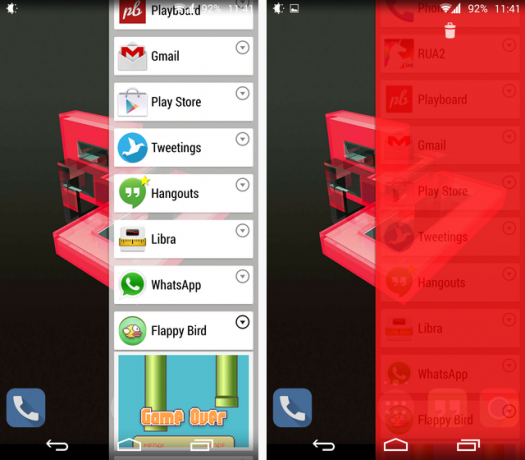
Yleensä, kun yritykset tai kehittäjät yrittävät räätälöidä Androidin pääominaisuuksia, ne sekoittavat. Ohut tehtävänvaihdin on poikkeus: Se on vähän kapeampi kuin osakevaihdin, mutta jokainen sovellus vie vähemmän pystysuuntaista tilaa, koska olet oletuksena vain sen nimi. Napauta kolmiota laajentaaksesi kuvakaappausta, tai napauta itse sovellusta vaihtaaksesi siihen. Tietysti sovelluksen pyyhkäiseminen sivulle tappaa sen.
Jos painat ja pidät sovelluksen kuvaketta tehtävävaihtimessa, siitä tulee pieni tähti (kuten Hangouts vasemmassa yläkulmassa). Tämä tekee siitä suosikkisovelluksen, ja se tarkoittaa, että se on aina näkyvissä tehtävänvaihtimessa, vaikka se ei olisi ollut aktiivinen viime aikoina.
Voit tappaa kaikki tehtävät yksinkertaisesti puristamalla - se on mitä näet oikeassa yläkulmassa olevassa kuvakaappauksessa. Palkki muuttuu punaiseksi, ja kun vapautat, kaikki tehtävät tapetaan. Tässä tapauksessa yksi “tappaa kaikki” -painike olisi ollut parempi, koska tarvitset kaksi kättä käyttääksesi tätä eleä (yksi puhelimen pitämiseen, toinen puristamiseen). Kaikessa muussa suhteessa tämä kytkin on parannus varastossa olevaan vaihtoon - ja se on myös nopeampi.
Yöystävällinen tila ja muut säädöt
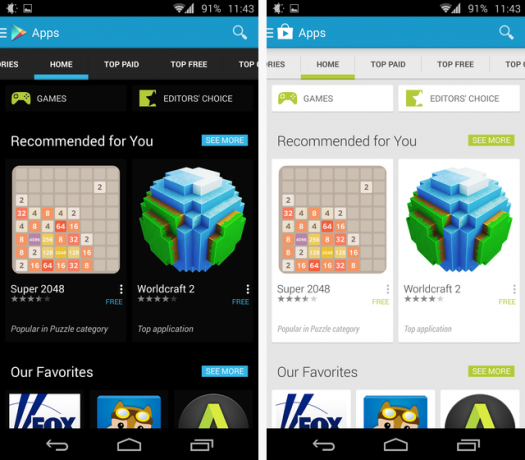
Puhelimen käyttäminen yöllä voi olla sokea kokemus. Sinä pystyt hallita näytön kirkkautta 5 parasta sovellusta näytön kirkkauden hallintaan AndroidillaVirheelliset näytön kirkkausasetukset voivat aiheuttaa silmiesi rasitusta ja väsymystä. Siksi sinun pitäisi käyttää yhtä näistä Android-näytön kirkkauden sovelluksista. Lue lisää , mutta siellä on jotain vielä parempaa: Tee kaikesta musta.
Ohut mukana tulee yksinkertainen kytkin, joka kääntää värin heti monille käyttöliittymäelementeille ja joillekin sovelluksille - yllä näet “tavallisen” Google Play -sovelluksen (valkoinen tausta) ja miltä se näyttää tummassa tilassa käytössä. Tämän tilan käyttäminen ei vaadi uudelleenkäynnistystä - käännä vain kytkin, ja olet valmis.

Vaikka Slim pitää asiat minimaalisena, sen avulla voit mukauttaa tilariviä, navigointipalkkia ja virtavalikkoa, jotka ovat todella tärkeitä asioita. Siinä on myös piirakkaohjaimet. Voit aina asentaa Xposedin lisää.
Yksi varoitus: DPI: n muuttaminen

Tämä on Slimin ainoa kielteinen kohta: ROM-asema on asetettu erittäin matalaan DPI-arvoon, mikä tarkoittaa, että kaikki näyttää positiivisesti pieneltä 1080p: n 5 ″ -näytöltä. Lisäksi tällä hetkellä on ei sisäänrakennettu tapa nostaa DPI: tä, ainakin kun kyse on Slimkatista - ROM: n 4.4-sarja.
Ratkaisu on asentaa Build Prop Editor Google Playsta ja käytä sitä DPI-arvon muuttamiseen. Se on ilmainen sovellus, ja muutos on nopea ja helppo tehdä - tosin se vaatii uudelleenkäynnistyksen, jotta se astuisi voimaan.
Erinomainen päivittäinen kuljettaja
Aikana, jolloin jokin vakava Android-harrastaja asentaa Xposed-laitteen mukauttamaan laitteitaan, Slim on ihanteellinen ROM. Se pitää asiat hoikkana, se on erittäin nopea ja vakaa, ja se on latauksen arvoinen. Vaikka sitä ei ollut minun tutkallani, kun tein luettelon parhaat mukautetut Android-ROM-levyt Mitkä ovat parhaat mukautetut Android-ROM-levyt?Nyt kun huomaat, että voit salata Android-puhelimesi uudella ROM-levyllä, on ratkaiseva merkitys. Yhtäkkiä olet ilmainen: loputtomat räätälöintivaihtoehdot, ei enää myyjän bloatware-ohjelmistoja, ja mikä parasta, sinulla ei ole ... Lue lisää , se ansaitsee varmasti paikan nyt.
Aiotko kokeilla Slim? Käytätkö sitä jo? Kerro siitä kommentissa.

